如何從SD卡修復讀取錯誤的圖像
為了拍到最好的照片,很多人其實都會選擇數碼相機。但有些用戶他們在把存儲照片的SD卡插入計算機時,可能會遇到很多問題:比如無法顯示照片,像素化或者只展示了一半,甚至由于無法讀取SD卡導致照片丟失了。不過你也不用太擔心,因為圖像損壞怎么修復早已不是難題,關機重啟就可以修復大部分問題,一些圖片本身的問題也是可以通過修復SD卡,或者使用專業工具進行修復的。那么,為何會查看照片會出錯,怎樣修復SD卡呢?我們一起來了解一下吧!
第 1 部分:SD卡出現圖像錯誤的原因
導致SD卡讀取圖像出錯的原因有很多,其中一些錯誤是可以事前避免的,當然也有一些問題無法規避。因此,知道怎樣修復SD卡十分必要。SD卡通常用于相機和手機,可存儲成百上千張照片。但是SD卡是活動的內存卡,經常被取出插入設備中以傳輸文件,所以很容易被損壞。
現在,我們來總結一下人們在使用SD卡時最常見的一些錯誤,以及如何盡可能地避免這些錯誤的發生。
SD卡文件系統損壞
所有SD卡上都有文件系統,有點像迷你操作系統。例如,高達2GB的存儲卡,文件系統通常是FAT16;內存高于2GB低于32GB的高達SD卡,通常使用FAT32。因為FAT32能夠與各種設備兼容,所以最常用的文件系統還是FAT32。購買新的SD卡時,你需要首先將SD卡插入計算機進行格式化,然后再插入相機。確保SD卡存儲空間干凈整潔并隨時可以正常使用文件系統。
無論你的SD卡文件系統是否正常,SD卡文件系統損壞都有可能發生。一旦出現這樣的問題,你將無法訪問SD卡上的數據,包括照片。在這種情況下,SD卡怎樣修復迫在眉睫。你可以嘗試對SD卡進行文件系統映像恢復。如果你想設法從SD卡中獲取照片,則應在重新使用之前重新格式化SD卡,或者購買新的SD卡。
SD卡格式化已中斷
如果你長時間使用SD卡進行數據存儲,有時候需要格式化以清理SD卡的存儲空間。有時,由于一些原因格式化無意中斷,SD卡也可能會受到損害,文件系統也會受損。如果是格式化出現問題,SD卡怎樣修復?你可以通過重新格式化來修復SD卡,并在以后使用時小心謹慎,避免重新出現此類問題。
SD卡已遭到物理損壞
SD卡通常體積很小,如果是手機使用的microSD則體積更小。這意味著SD卡相對來說比較脆弱,傳輸照片和文件時從相機中多次取出并多次插入計算機,無論你多么小心,SD卡都可能會出現物理損壞。隨著時間的推移,使用SD卡的次數越頻繁,物理損壞發生的可能性就越大。加上SD卡是由電子元件組成的,也可能被損壞。發生物理損壞后,計算機無法識別SD卡,你也就無法訪問卡內存儲的照片。怎樣修復SD卡都無法完全避免物理損壞。
病毒感染
與其他類型的存儲設備一樣,SD卡插入計算機時也可能會被病毒或惡意軟件感染。病毒轉移到SD卡上后會導致SD卡無法訪問甚至損壞SD卡上的文件。SD卡怎樣修復都不如事先在計算機上安裝病毒和惡意軟件檢測程序避免這一風險。
SD卡上的壞扇區
隨著時間的推移和使用SD卡將吸引不良行業。這意味著照片或任何其他文件無法存儲在卡的這些扇區中。拍攝照片后出現的壞扇區照片將無法訪問。隨著時間的推移,該卡只會積累更多壞扇區,因此當問題開始時,可能表明是時候購買新卡了。
是SD卡還是電腦的問題?
在某些情況下,問題在于計算機無法識別SD卡并且無法顯示存儲在其上的照片。在這種情況下,卡本身可能沒有問題,而是計算機。在發生恐慌之前,你可能需要嘗試通過單擊任務欄中的“彈出可移動存儲”按鈕來刪除SD卡,然后重新啟動計算機并再試一次。
第 2 部分:修復和修復SD卡圖像的方法
修復SD卡破損圖片的視頻教程如下:
而使用一般方法無法修復之后,建議還是使用專業的圖像修復工具。萬興易修是一款強大又實用的圖像修復工具,無論是像素化、灰色圖像、錯誤著色或其他圖像損壞問題,常見的JPG、JPEG、ARW、CR2、CR3、DNG、NRW、RAF 、GPR、NEF等各種主流圖像格式軟件都可以修復。軟件操作簡單,即使電腦小白用戶也能快速上手修復,而且軟件帶有批量修復和高級修復的特色功能,只要按照下面三個步驟來操作,即可在電腦上完成圖像修復。
第一步添加損壞圖像。首先,你需要在官網下載萬興易修軟件并安裝。安裝完成后啟動軟件,先點擊軟件左側的按鈕選擇圖像修復,在此點擊添加按鈕將破損圖像添加到軟件。添加完圖像后,你就能在軟件頁面看到損壞圖像的文件名、存儲路徑、存儲大小、分辨率以及拍攝設備等各種信息,至此第一步修復前的準備工作就完成了。


第二步修復損壞圖像。在第一步的基礎上點擊頁面右下方的藍色“修復”按鈕開始修復操作。完成修復后,會彈出一個提示框,提醒你預覽和保存修復后的圖像。


第三步預覽恢復圖像。所有圖像都完成修復后,點擊“保存所有”按鈕,一次性將所有圖像保存到指定路徑,要注意不要將圖像保存回原存儲路徑,防止文件破壞。然后耐心等待一段時間,提示圖像保存成功就順利完成圖像修復所有操作了。點擊恢復成功后的小預覽圖上的眼睛按鈕,或圖像文件信息下方的預覽按鈕開始預覽圖像,驗證修復工具是否完美修復了損壞圖像。


拓展:如果基礎修復失敗,按照提示啟用高級修復功能將大大提升破損普通的修復成功率:
如果圖像破損嚴重,基礎修復功能提示圖像修復失敗,無法在軟件里預覽查看目標圖像。此時你可以點擊圖像文件信息下方的“高級修復”按鈕嘗試使用高級修復功能來修復圖像。


選擇高級修復后,在彈出的窗口點擊文件夾按鈕,添加示例圖像來進行高級修復。
注意:示例圖像為使用與損壞的圖像相同的設備拍攝的完好圖像或和損壞圖像創建格式相同的完好圖像。高級修復會參考示例圖像中的文件信息來修復損壞的圖像。
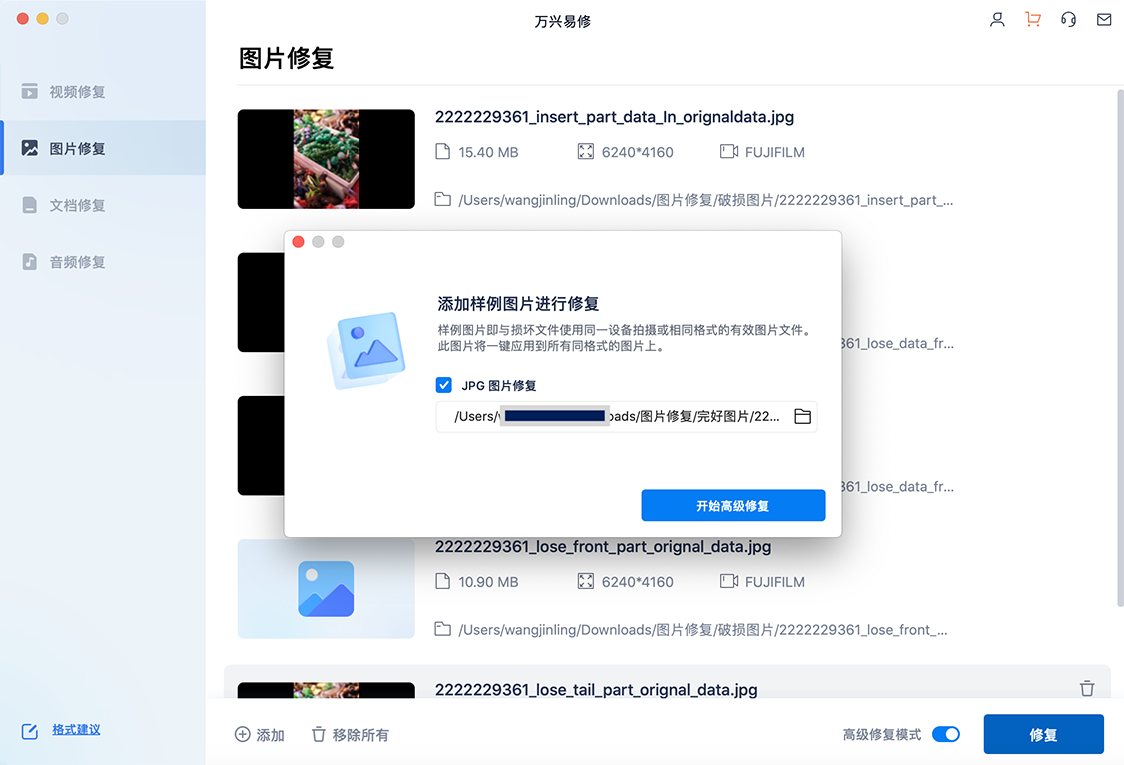
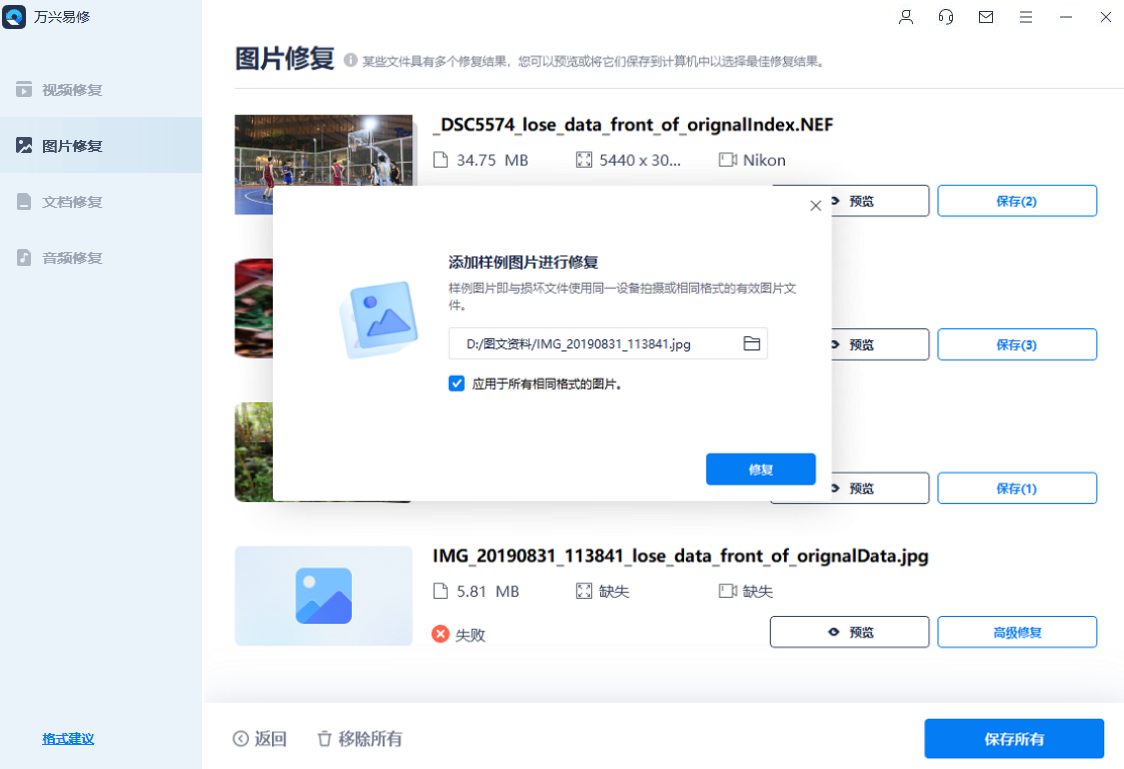
加載示例圖像后,單擊“修復”按鈕并等待軟件修復你的照片,完成修復后系統會彈窗提示,當然如果使用一張示例圖像未完成修復你還可以嘗試更改示例照片。
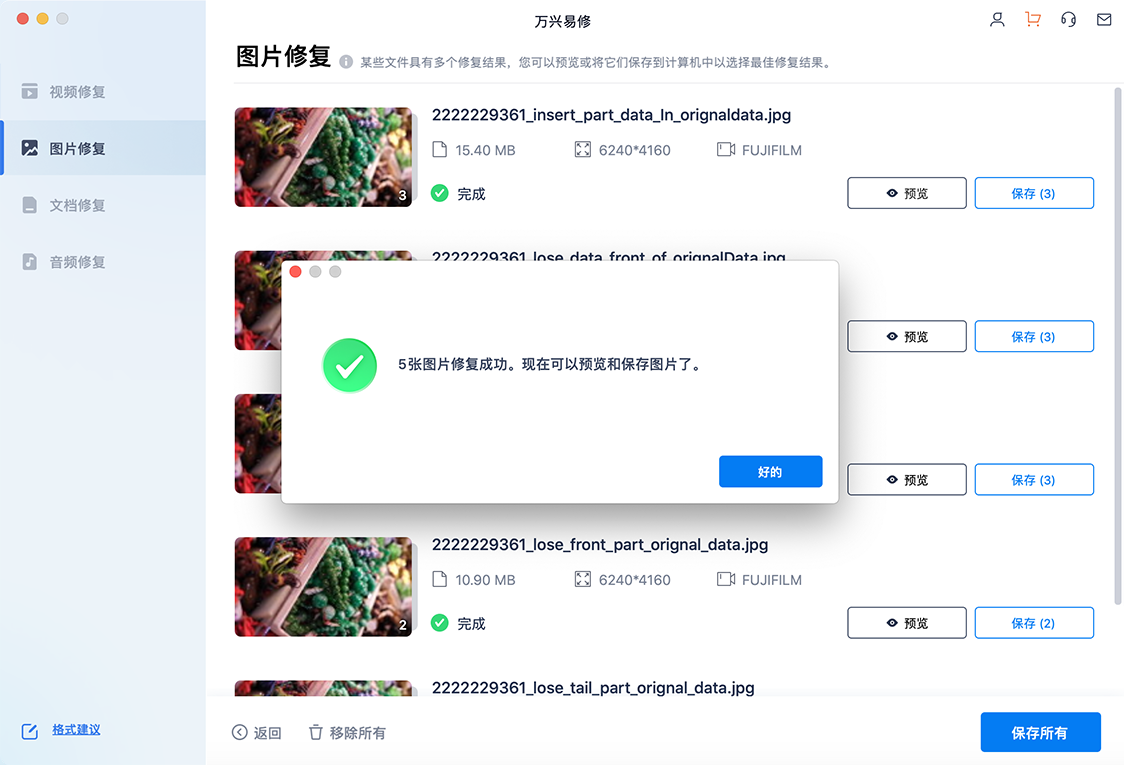
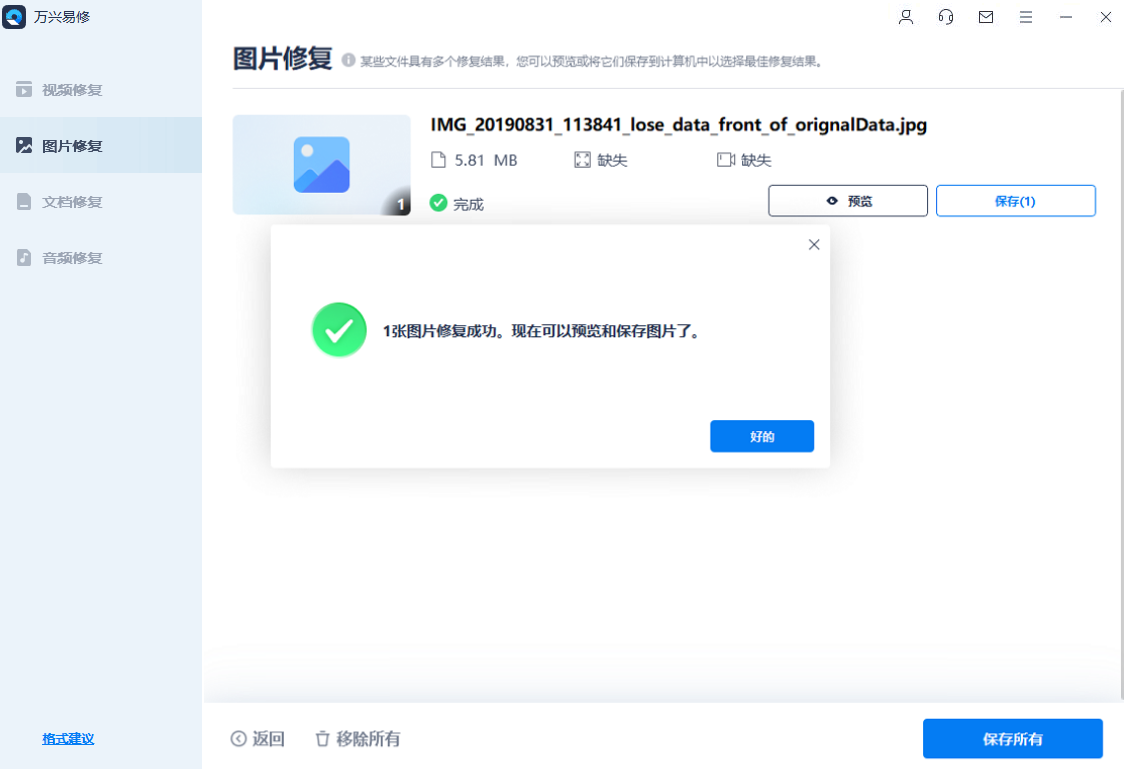
修復完成后,按照上文的步驟三預覽并保存到指定文件夾
結論:
從上面可以看出,使用SD卡存儲時,有許多原因可能導致照片丟失,損壞或無法訪問。一些制造商已經表示SD卡可能會在問題出現之前持續長達五年,但更有可能這張卡只能給你兩年左右的時間,但不能保證。幸運的是,如果你遇到SD卡的問題,丟失或遇到無法訪問的圖像,可以使用專業的工具進行修復。





